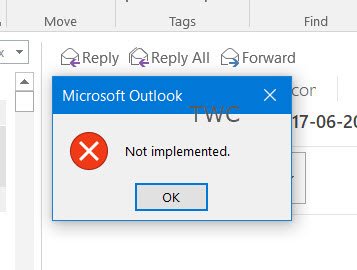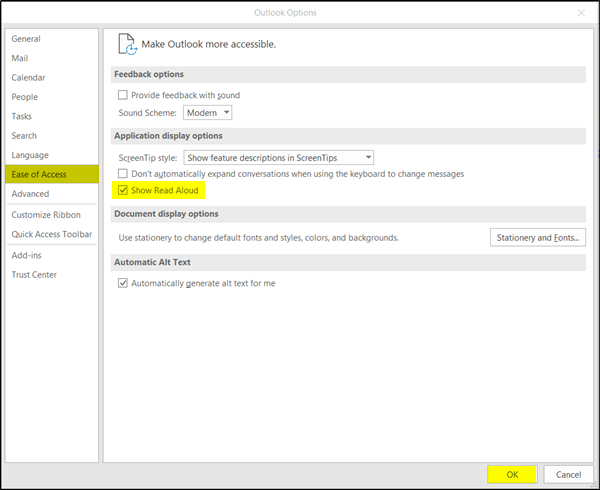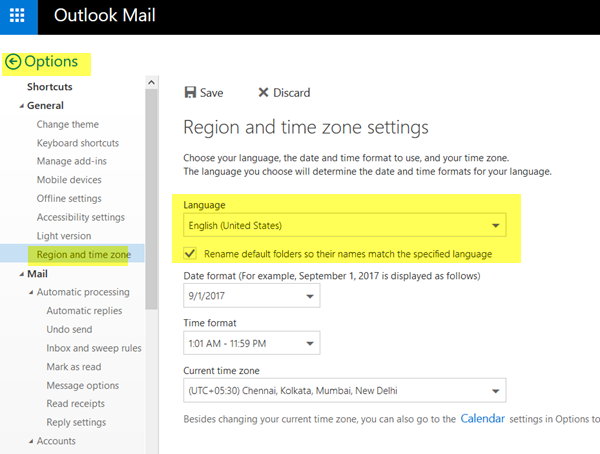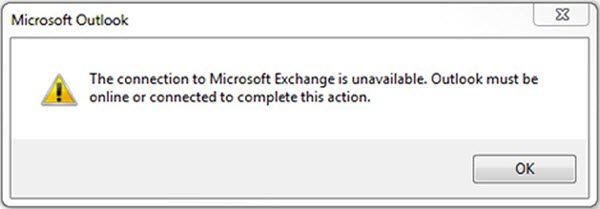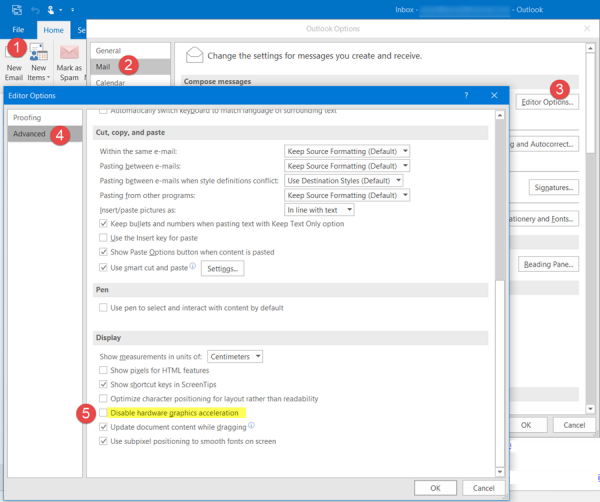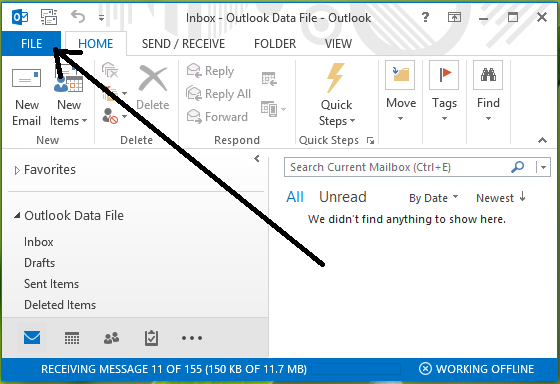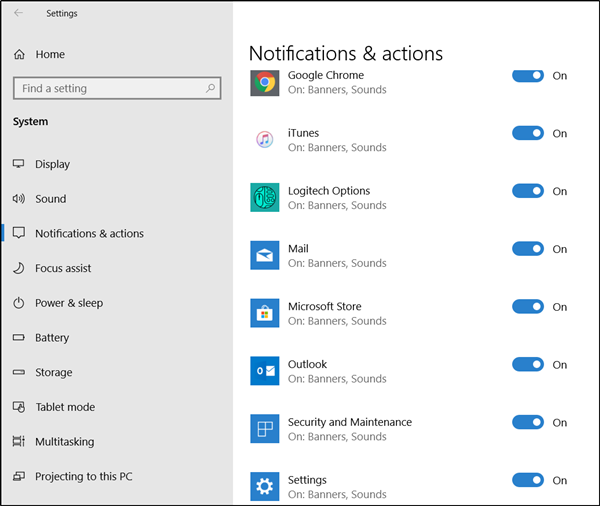Если вы недавно выполнили обновление до Windows 10 , возможно, вы столкнулись со странной проблемой при работе с почтовым клиентом Microsoft Outlook . Он просто не может отправить электронное письмо, время от времени показывая следующую ошибку:
Учетная запись пользователя – отправка сообщения об ошибке (0x800CCC13): не удается подключиться к сети. Проверьте подключение к сети или модем.
Если вы тоже получаете эту ошибку, вы можете сначала попытаться временно отключить антивирусное программное обеспечение, отключить все подключаемые модули Outlook, воссоздать профили Outlook и т. Д. Но если ничего из этого не работает, вот несколько идей, которые вы можете попробовать.
Outlook Отправить/получить ошибку 0x800CCC13
1] Это обходной путь. Создайте новый ярлык для Outlook на рабочем столе. Щелкните правой кнопкой мыши по нему и выберите Запуск от имени администратора . Теперь посмотрим, можете ли вы отправить или получить. Если это так, вы можете создать повышенный ярлык, чтобы всегда запускать его в этом режиме.
2] Запустите компьютер в чистом состоянии загрузки и посмотрите, можете ли вы отправить/получить. Если вы можете, то вам, возможно, придется определить программу-нарушитель, которая мешает работе Outlook, и отключить ее.
3] Создать новый профиль пользователя? Это работает там?
4] Откройте окно «Выполнить», введите следующее и нажмите Enter, чтобы открыть Outlook в безопасном режиме:
Outlook/безопасный
Это решает вашу проблему? Если так, то некоторая надстройка создает проблему.
Выберите меню «Файл»> «Параметры»> «Надстройки»> кнопку «Перейти», кроме Управление: Com-in Add .
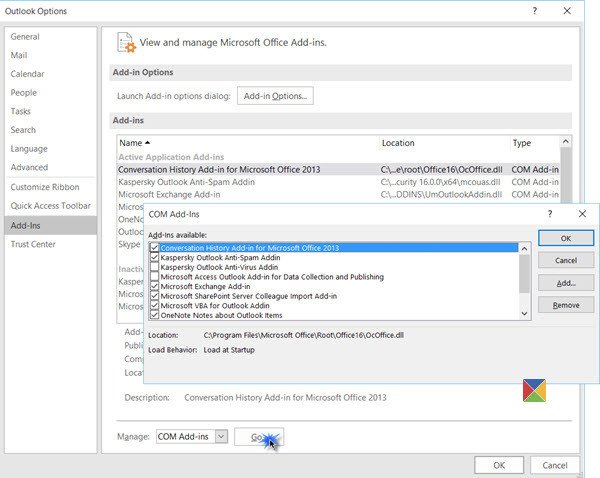
Попробуйте определить нарушающее надстройку и отключите его. Перезапустите Outlook и попробуйте.
5] Запустите средство проверки ресурсов Microsoft Windows, более известное как System File Checker или sfc/scannow . Инструмент способен сканировать и проверять целостность всех защищенных системных файлов и заменять неправильные версии правильными версиями.
Если вы используете Outlook, я советую вам закрыть приложение. Затем щелкните правой кнопкой мыши кнопку «Пуск» в Windows 10 и выберите «Командная строка» («Администратор»).
В ответ на приглашение введите sfc/scannow и нажмите Enter.
Разрешить сканирование будет завершено. Обычно это занимает около 15 минут для обычного сканирования жесткого диска, но может быть уменьшено еще больше, если у вас быстрый SSD-накопитель.
Перезагрузите компьютер.
Если ничего не помогает, возможно, вам нужно восстановить Office/Outlook.
См. этот пост, если вы получили сообщение Не реализовано в Outlook.